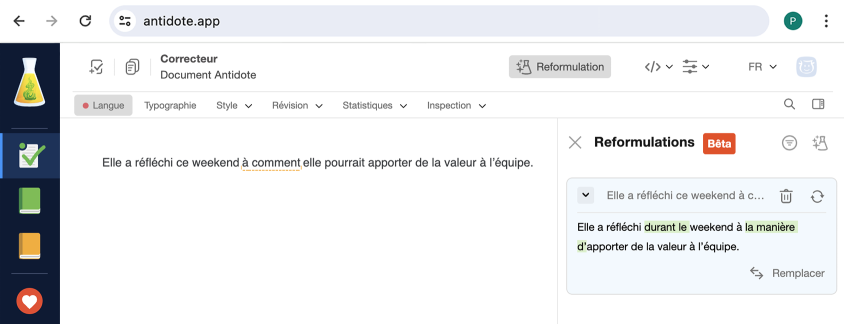Reformulation BÊTA
Née des récentes avancées en intelligence artificielle générative, la reformulation donne accès à une nouvelle forme d’aide à la rédaction. Des moteurs de reformulation exclusifs accordent à Antidote la liberté de parfaire le texte au-delà de la détection et vous proposent des options de réécriture fidèles à votre style et à vos idées.
Antidote Web offre deux catégories de reformulation en version bêta : la reformulation générale et la reformulation ciblée. En les utilisant, vous contribuez à leur amélioration. Les moteurs de reformulation sont destinés à être mis à jour régulièrement selon les progrès de la technologie.
Reformulation générale
Cliquez sur Reformulation pour ouvrir le panneau et générer une reformulation générale.
- Le passage sélectionné sera reformulé. En l’absence de sélection, Antidote choisit la phrase où se trouve le curseur. Si une partie de phrase est sélectionnée, la sélection sera étendue à toute la phrase.
- Le passage à reformuler doit être suffisamment long pour mériter une reformulation. Inversement, un passage trop long sera réduit à une taille raisonnable.
- Dans cette version, Antidote traite le texte brut uniquement (ce qui exclut pour l’instant le LaTeX, le Markdown et le HTML).
Trois propositions possibles
Cliquez sur pour qu’une deuxième proposition soit affichée, puis une troisième. L’icône se grise lorsque toutes les propositions ont été affichées.
- Les propositions de reformulation s’affichent dans un même encadré, qui peut être réduit à une seule ligne grâce à un triangle de dévoilement . Supprimez-les toutes en cliquant sur .
Remplacement dans le texte
Si la proposition de reformulation vous convient, cliquez sur Remplacer pour que le texte original soit remplacé par la reformulation choisie.
- Antidote corrige le texte reformulé selon vos réglages. Par exemple, si vos réglages indiquent que la graphie rectifiée a votre préférence, c’est cette graphie qui sera employée dans les reformulations.
- La commande Rétablir permet de revenir au texte original.
- Si le texte original pour lequel une formulation a été créée est modifié ou supprimé, le remplacement est désactivé. La commande Remplacer est grisée et la mention Texte original modifié est affichée.
Fermer le panneau de reformulation
Lorsque vous avez terminé, cliquez sur le X dans le panneau de reformulation.
À partir du menu contextuel
L’icône de reformulation apparait lorsque vous sélectionnez un texte à reformuler.
À partir d’une détection (rupture)
Le bouton Reformuler apparait dans les infobulles d’une phrase comportant une rupture. La reformulation vous permet dès lors d’obtenir une proposition de réécriture de la phrase qui traite aussi cette détection.
Ce bouton apparait également dans les infobulles de certaines détections de style, pour obtenir des reformulations ciblées.
Reformuler plus d’une phrase
Antidote peut aussi reformuler des passages de texte contenant plus d’une phrase. Sélectionnez tout le passage à reformuler, puis lancez la reformulation.
- Si la séquence à reformuler compte plus de 500 caractères, alors la sélection de la séquence à reformuler est réduite à cette limite.
Limites quantitatives
Durant la phase bêta, des limites de quantité seront appliquées aux requêtes de reformulation. Initialement, ces limites sont fixées à 300 requêtes par jour et à 2 000 requêtes par mois. Si vous atteignez ces limites, un message vous en préviendra.
Reformulation ciblée
Le bouton Reformuler apparait dans certaines infobulles du volet Style, afin de traiter spécifiquement cette détection stylistique en apportant le moins de changements possible à la phrase. Les reformulations ciblées sont offertes pour les détections suivantes :
- phrases longues, sous le filtre Lisibilité;
- tournures passives, sous le filtre Tournures;
- tournures impersonnelles, sous le filtre Tournures.
Les reformulations ciblées apparaissent dans le même panneau que les reformulations générales. Cependant, elles n’offrent qu’une suggestion par détection, contrairement à trois pour la reformulation générale.
Tout supprimer
Videz le panneau de reformulation au complet en cliquant sur au bas du panneau.
Configuration du panneau de reformulation
Plusieurs tris, filtres et modes d’affichage sont disponibles depuis le bouton de configuration .

Ordre d’affichage
Lorsqu’une nouvelle reformulation est générée, elle s’affiche à la suite des autres. Cliquez sur Trier par : la plus récente pour que la liste se comporte comme une pile où la reformulation la plus récente s’affiche en haut de la liste. Revenez au comportement par défaut en cliquant sur Trier par : la plus ancienne.
Trois modes d’affichage
- L’option Afficher : insertions seulement affiche le texte reformulé en surlignant en vert les ajouts ou changements proposés. (C’est l’option par défaut.)
- L’option Afficher : tous les changements affiche en plus les segments retranchés en texte barré sur fond rouge.
- L’option Afficher : Texte original et changements affiche le texte original au-dessus de la reformulation, en montrant tous les changements. Ce mode permet une comparaison systématique entre le texte reformulé et le texte original.
Cumuler les reformulations
Pour travailler chaque séquence de texte isolément et supprimer au fur et à mesure les reformulations précédentes, décochez Cumuler les reformulations.